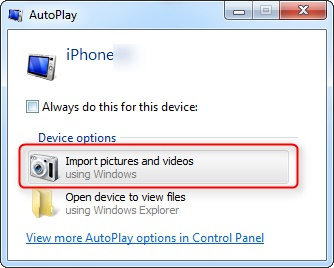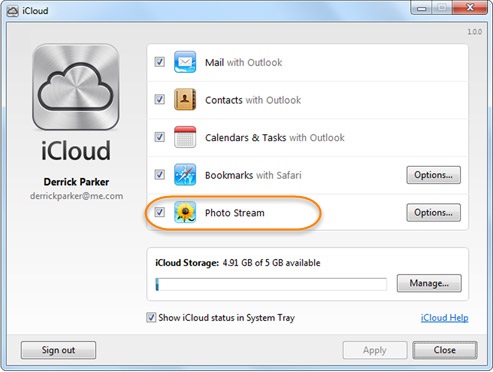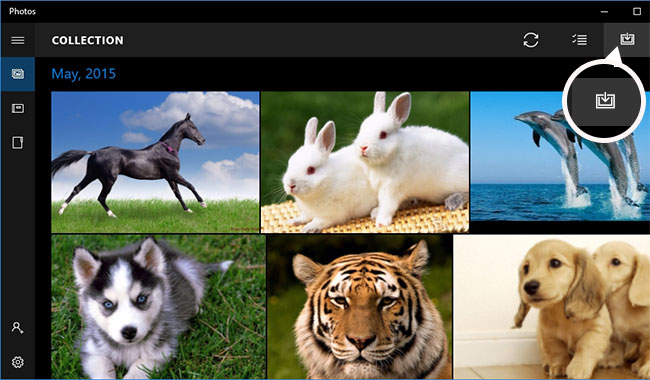5种从iPhone提取照片的最佳方法
我们都知道我们多么热爱我们的生活和我们每天所做的回忆。但是,记忆并不能满足我们的需求,因为我们想要记住我们在生活中遇到的每一个记忆。虽然不可能存储每一个存储器,但我们总是试图拍摄我们访问的每个地方或我们所经历的一切。iPhone是存储记忆的最佳设备之一。因为您无法随身携带相机,但使用iPhone高品质相机和清晰的图像拍摄功能,您可以随时拍摄任何照片。但是当你面临意外的撞车或者你的设备因为从高处跌落而中断时会发生什么?
您的所有数据和所有重要记忆都会锁定在您的设备中。因此,为了将您的照片存储在其他地方以防万一发生意外,这是一个非常明智的决定。有很多方法可以从iPhone中提取照片,但我将介绍如何通过5种方法轻松地从iPhone中提取照片。
方法1:使用万兴手机管家-转移(iOS)从iPhone中提取照片
万兴手机管家 - Transfer(iOS)是一款适用于iOS设备,Windows或Mac的出色软件。该软件将让您有机会以简单的方式在iPhone,iPad和计算机之间传输照片。它将帮助您访问磁盘的每个部分。它具有最简单的方式来传输文件而不会覆盖或损坏它们。有很多免费的解决方案可以从iPhone中提取照片。
但是万兴手机管家 - Transfer(iOS)是最好的,因为它可以在最短的时间内为您提供流畅,干净和完美的文件传输系统。万兴手机管家 - 转移(iOS)将允许您在iPhone和iPad上传输联系人,短信,照片,音乐,视频等; 管理您的数据,它与iOS 12完全兼容!

万兴手机管家 - 转移(iOS)
从iPhone中提取照片的优秀程序
- 传输,管理,导出/导入您的音乐,照片,视频,联系人,短信,应用程序等。
- 将您的音乐,照片,视频,联系人,短信,应用等备份到计算机并轻松还原。
- 将音乐,照片,视频,联系人,消息等从一部智能手机传输到另一部智能手机。
- 在iOS设备和iTunes之间传输媒体文件。
- 与在iPhone,iPad或iPod touch上运行的所有iOS版本完全兼容。
要将照片从iPhone提取到计算机是一种简单的方法,您需要执行一些简单的步骤 -
步骤1:将iOS设备连接到PC并在PC上启动万兴手机管家 - Transfer(iOS)。从主菜单中选择“传输”选项。

步骤2:单击名为“将设备照片传输到PC”或“将设备照片传输到Mac”的选项。这将引导您进行下一次提取过程。

步骤3:您将能够看到一个新窗口打开,以便您可以选择提取照片的位置。选择所需的文件夹,然后单击“确定”以完成此过程。
有选择地提取照片:
您还可以选择性地将iPhone中的照片提取到PC中。将设备连接到PC后,启动万兴手机管家并单击“Photos”选项以完成此过程。
接下来,您将能够看到分为不同相册的图片。您只需选择所需的图片并单击导出按钮即可。从那里,单击“导出到PC”。您可以选择单张图片或整个相册进行提取。
这些是可用于从iPhone轻松提取照片的最佳工作方法。但是如果你想在这个问题上永久解决,你应该使用万兴手机管家 - 转移(iOS)应用程序,这在本文的第一个方法中描述。如果您想从iPhone中提取任何数据,这个应用程序是一个完美的选择。这款应用程序可以让您轻松访问iPhone上的所有内容,只需点击几下按钮,您就可以立即从iPhone中提取珍贵的照片。免费的解决方案可以在互联网上找到,但没有比万兴手机管家 - Transfer(iOS)更好的了。